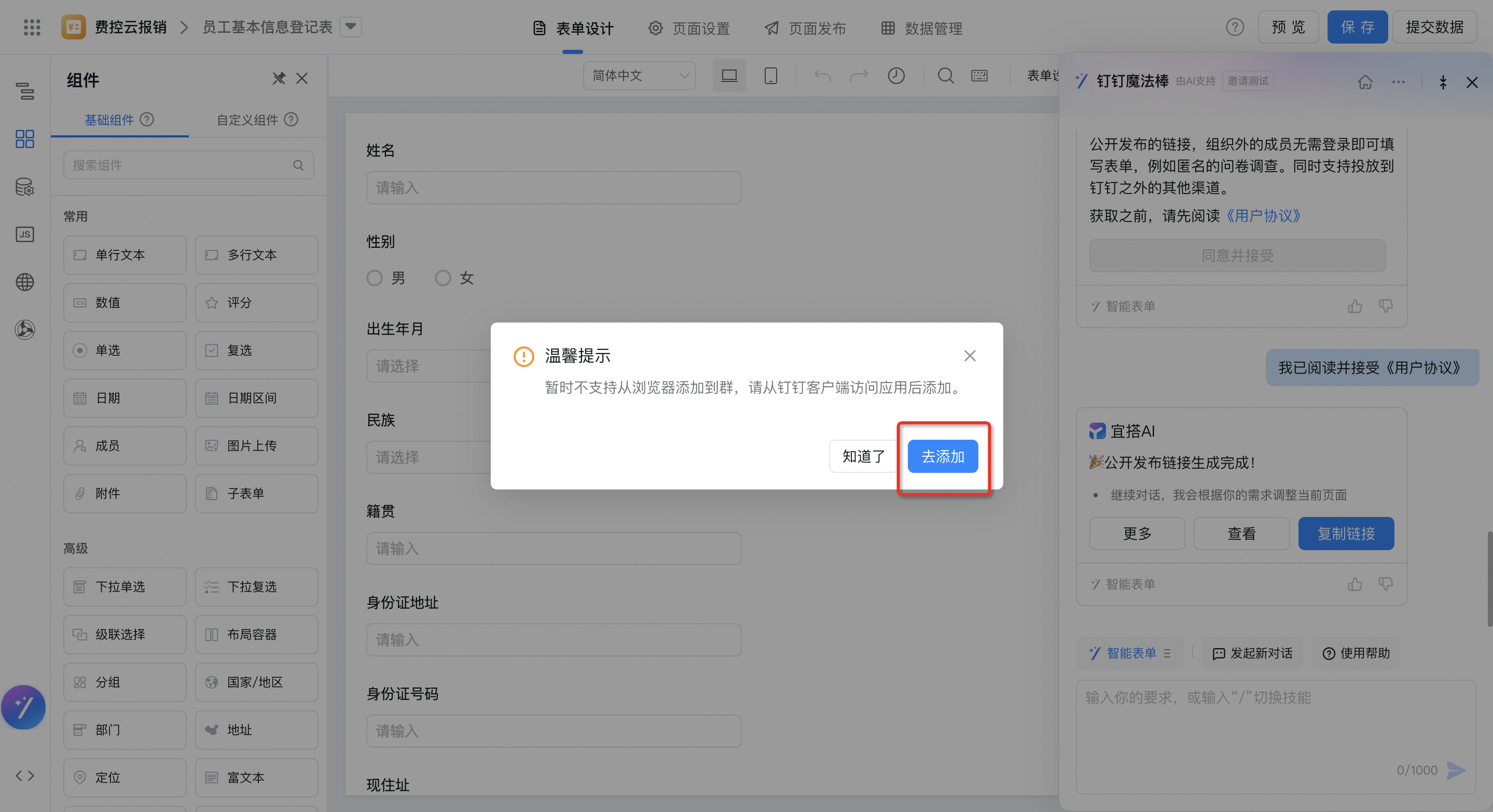智能表单
使用渠道 | 宜搭网页端 | 钉钉魔法棒 |
技能状态 | 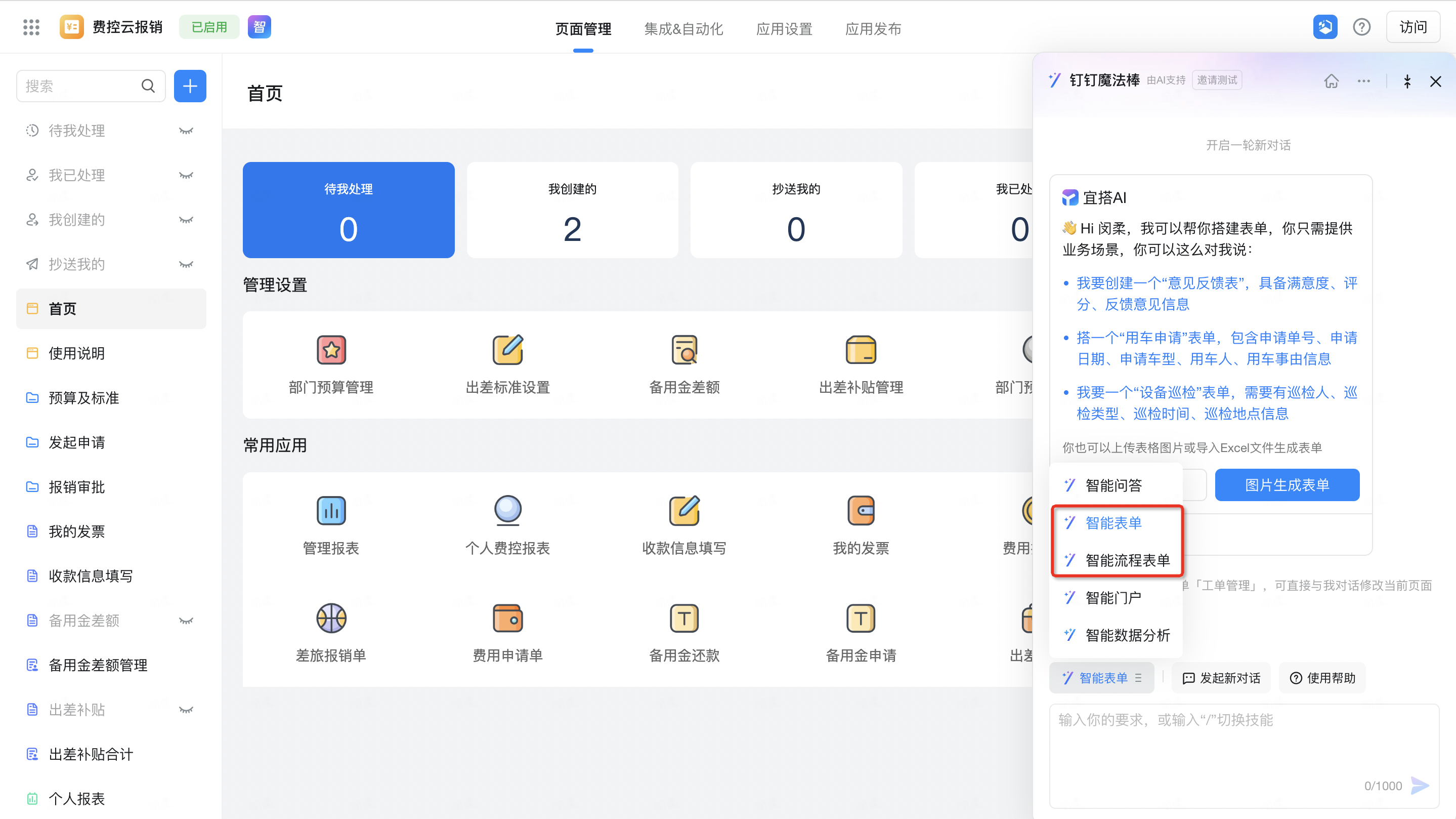 入口:网页端进入某应用,切换至智能表单/智能流程表单技能入口 | 暂不支持 |
1. 快速上手
1.1. 使用入口
使用渠道 | 新建页面 | 宜搭AI |
技能状态 | 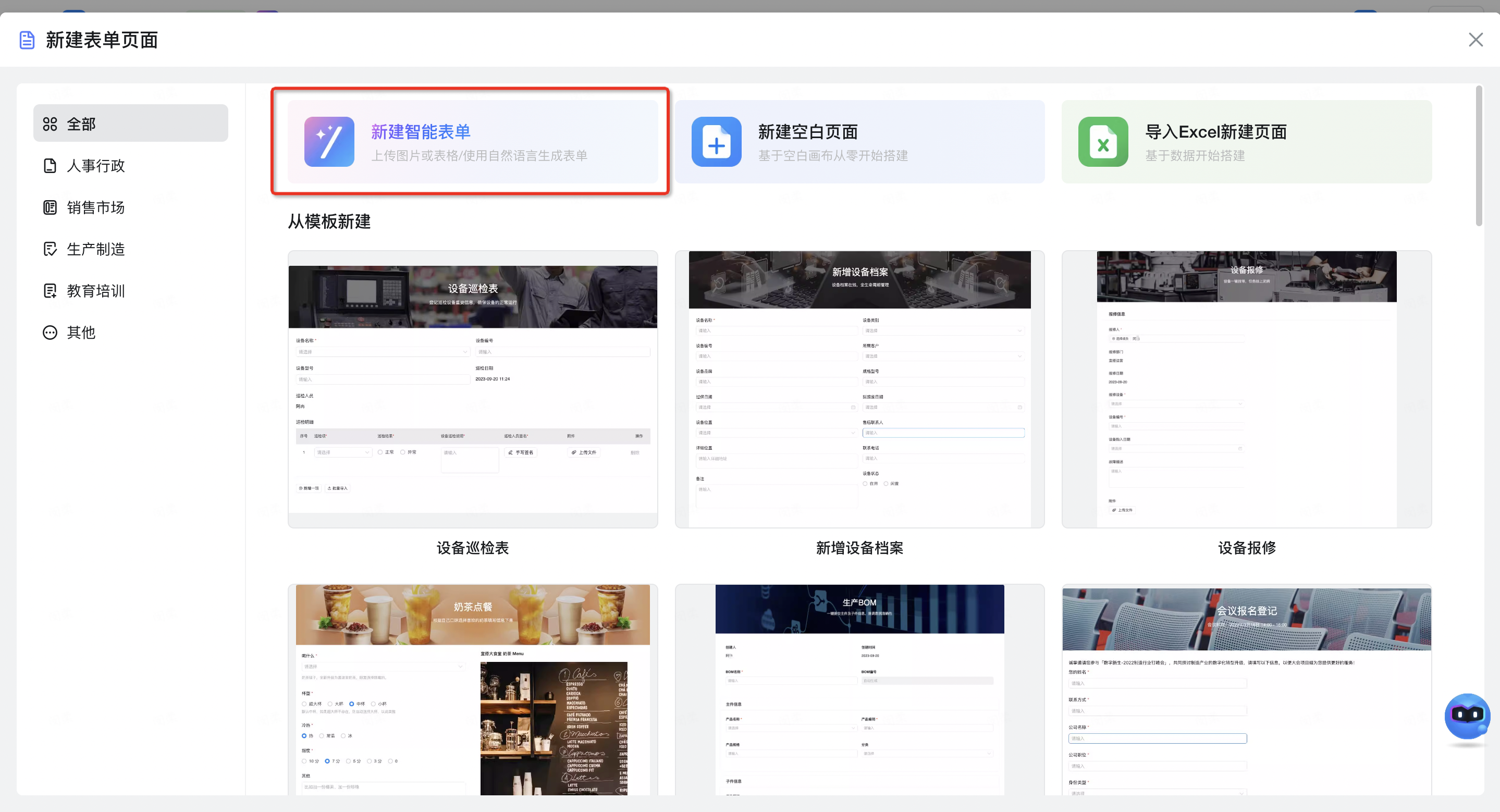 在应用页面列表,新建页面,选择「流程表单」或「普通表单」,点击「新建智能表单」 | 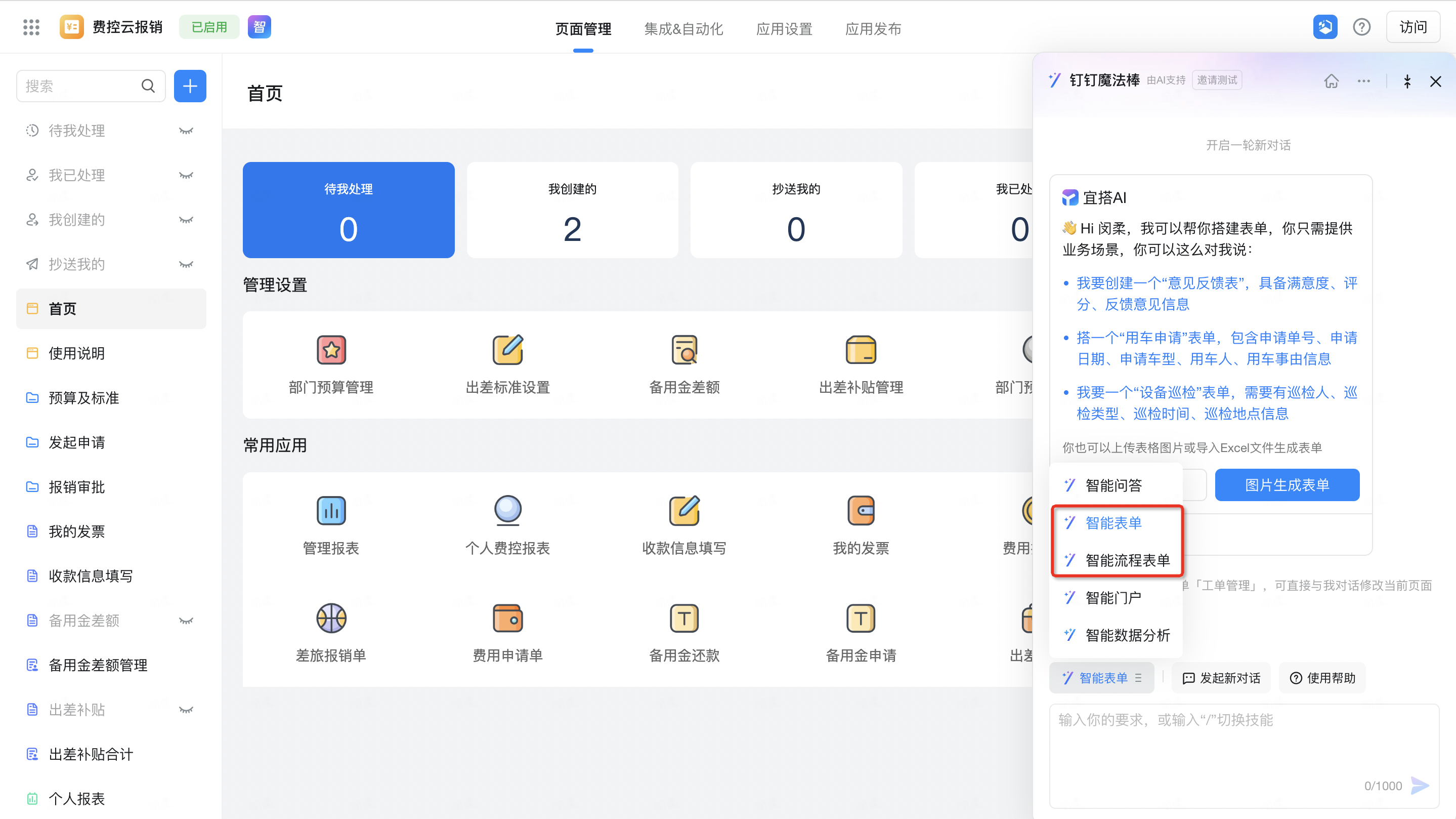 入口:网页端进入某应用,切换至智能表单/智能流程表单技能入口 |
1.2. 如何智能化创建
为降低应用表单页面搭建的门槛,您可以进入某个应用,通过Excel、对话、拍照识图等方式快速生成 「普通表单」或「流程表单」
1.2.1. 绘制手写表格或打印电子表单,拍照识图生成所需要的页面单据
通过拍照的方式,快速生成表单应用(比如员工基本信息登记表、NPS满意度调研、社团招新报名、付费活动报名、故障登记表)
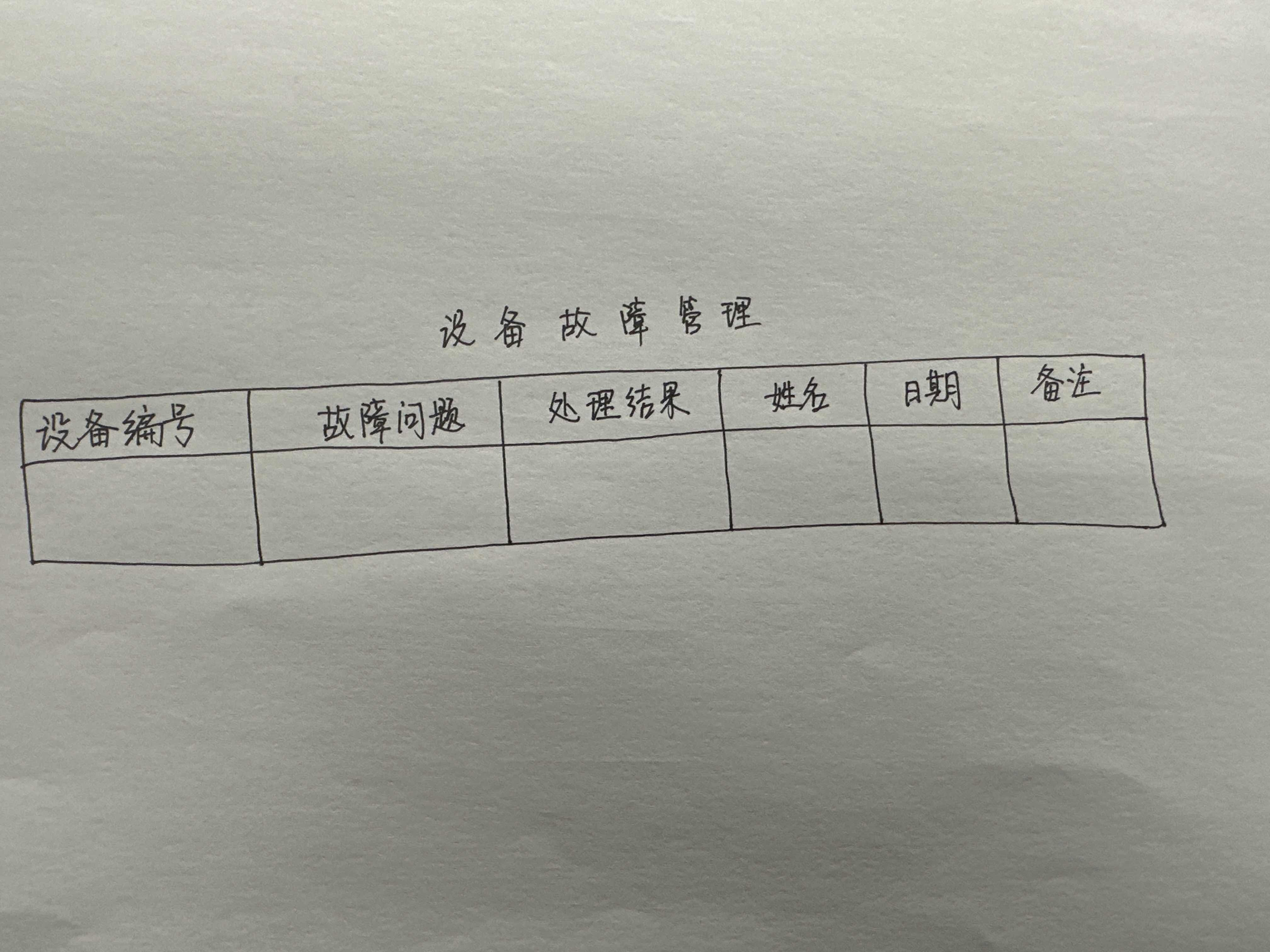 手绘表格示例 |  电子表格示例 |
- 推荐最佳书写&拍照姿势:(示例如下)
- 拍照时手机尽量正对着拍摄,摄像头不要倒转90度或者180度
- 拍照时尽量留一定空白,表格区域占整体图片区域不超过1/4
- 文字书写尽量工整:一行文字中每个字尽量接近,不要间隔太远,每个字的大小相近,不潦草
- 手写文字和手写表格线尽量不要有粘连
- 一张图片上不要出现多个表格
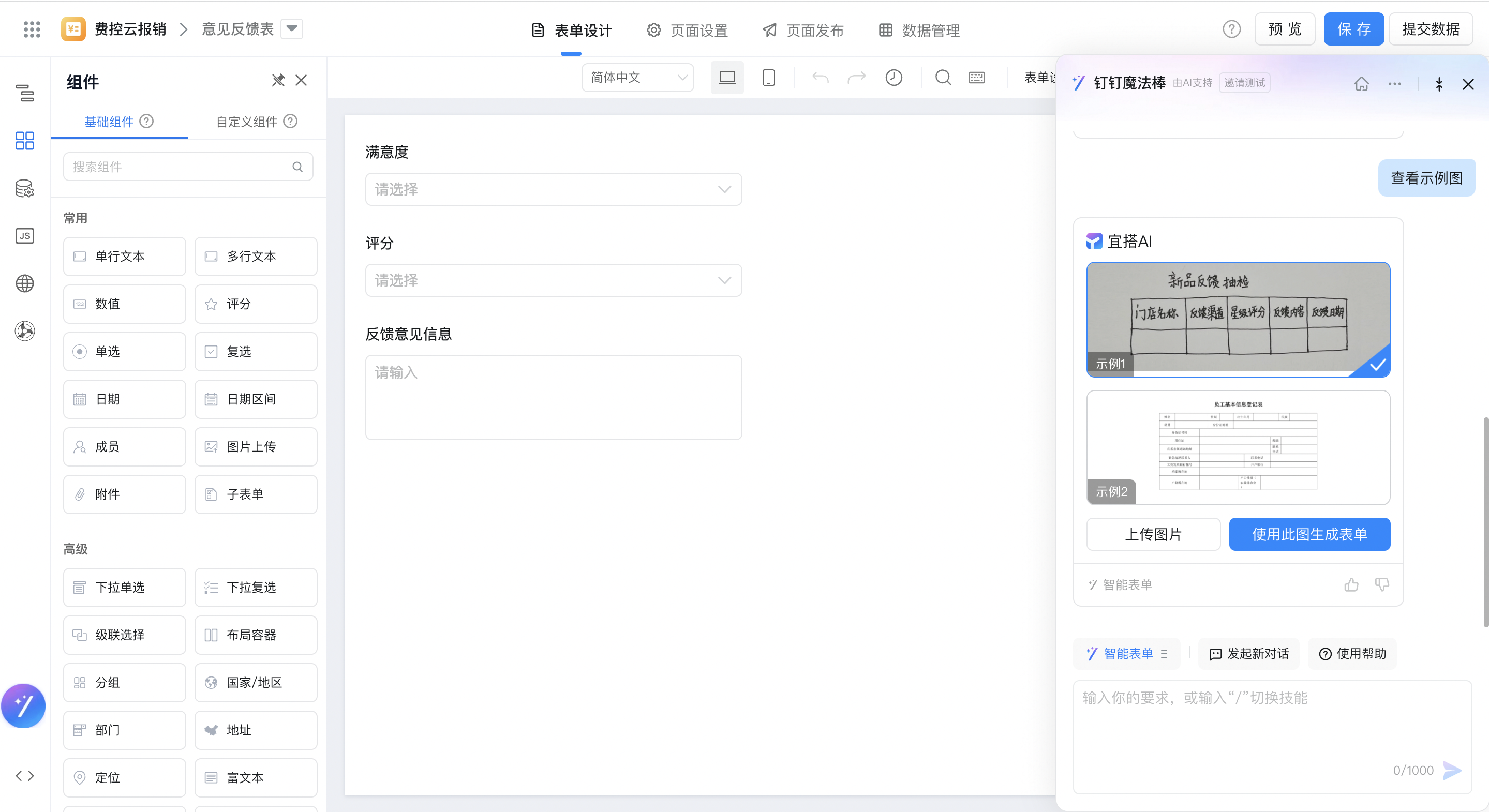
1.2.2. 快速上传Excel生成表单
点击「上传excel」,可查看示例表格,您可以上传基于已有excel生成表单
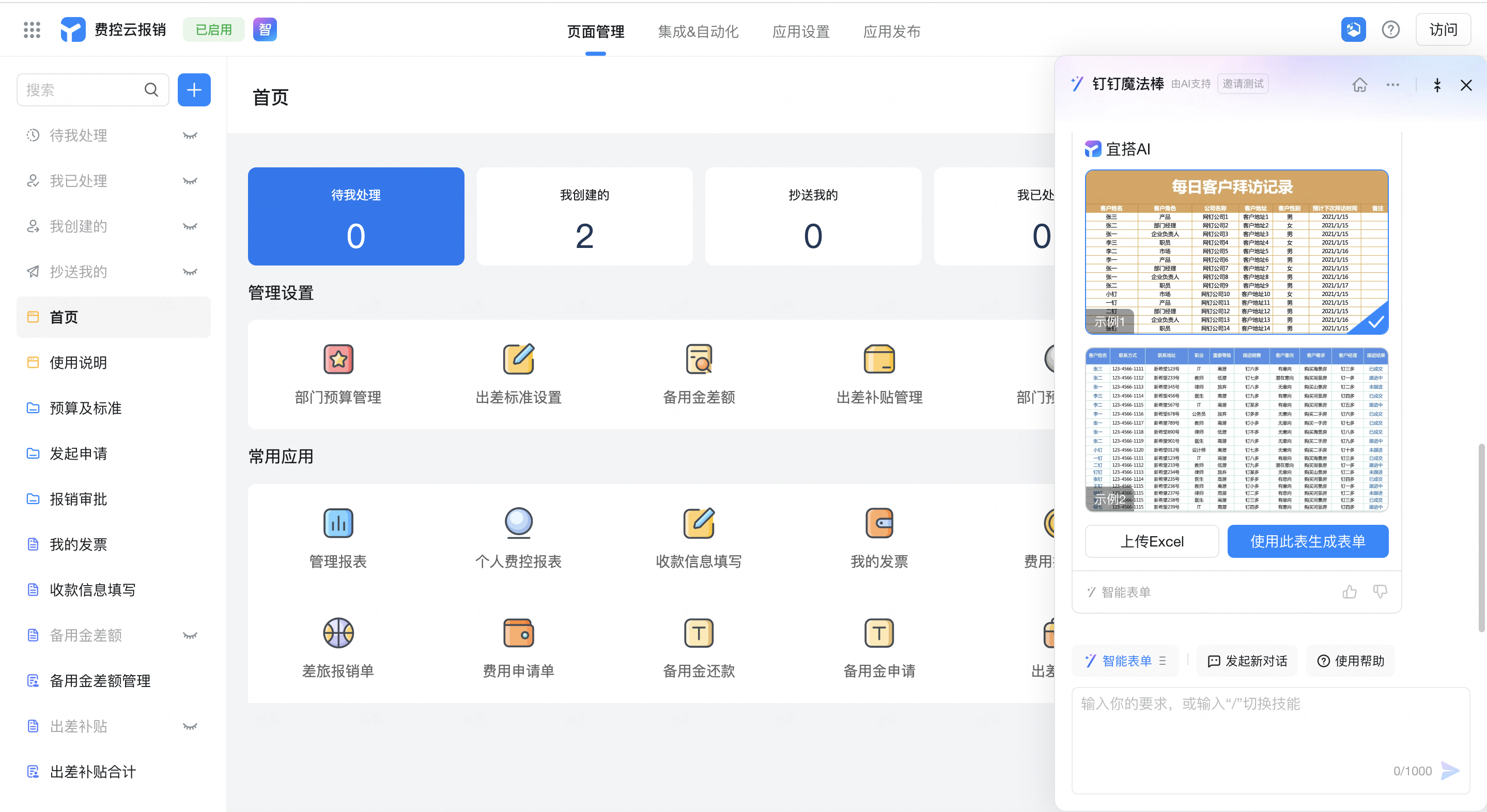
1.2.3. 描述你想要的业务场景,智能生成页面单据
您可以描述页面场景,包括场景名称+字段,快速页面单据。如:
- 我想要个财务审批单据
- 我要创建一个“意见反馈表”,具备满意度、评分、反馈意见信息
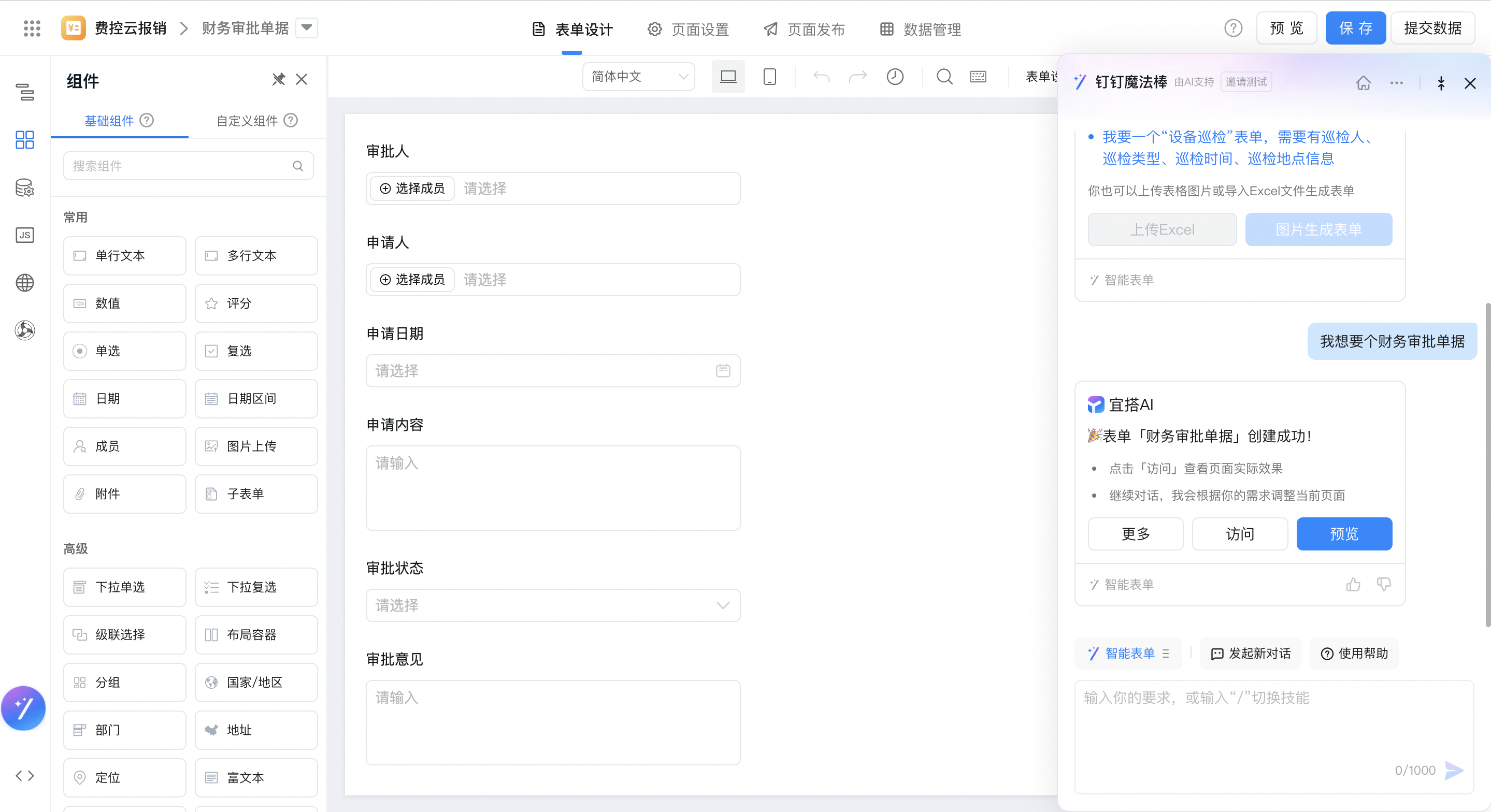
1.3. 如何智能快速微调页面
页面生成后,您可以通过下述指令(11项技能)进行按需微调表单页面,直到符合您的业务预期。
支持调整的功能范围 | 推荐的使用问法如下: |
智能补充应用特定业务字段 | 请补充/完善下应用名称应该具备的其他字段信息(eg:请帮我扩充下新品反馈抽检应该具备的其他字段信息) |
新增指定字段 | 新增/添加字段名称(eg:添加巡检人字段) |
修改字段名称 | 字段“字段名称A”更新/修改为“字段名称B”(eg:字段“星级评分”改成“巡检总分”) |
删除指定字段 | 删除/去掉字段名称(eg:删除门店地址) |
修改字段组件类型(包括单行文本、多行文本、数值、日期、下拉单选、成员、下拉复选、按钮复选、评分、图片、附件、日期区间、地址、定位组件) | 请将字段名称组件类型A修改为组件类型B(eg:反馈渠道输入框改为下拉单选) |
智能补充指定字段的业务选项值 | 给字段名称补充相关选项/新增1个选项(eg:给反馈渠道补充相关选项) |
补充指定字段的指定业务选项值 | 新增选项:请给字段名称新增选项名称选项(eg:请给反馈渠道新增高德到店选项) |
修改选项名称 | 字段“字段名称”中的“选项名称A”改为“选项名称B”(eg:字段反馈渠道中的“高德到店”改为“大众点评”) |
删除字段选项值 | 请删除字段名称中的选项名称选项(eg:请删除反馈渠道中的大众点评选项) |
调整字段顺序 | 请交换字段名称A和字段名称B的位置(eg:请交换巡检人和巡检日期的位置) |
更换表单页面背景图 | 将页面背景/页面氛围图更改为图片风格样式的风格(eg:页面氛围图改为智能、工业设计的风格) |
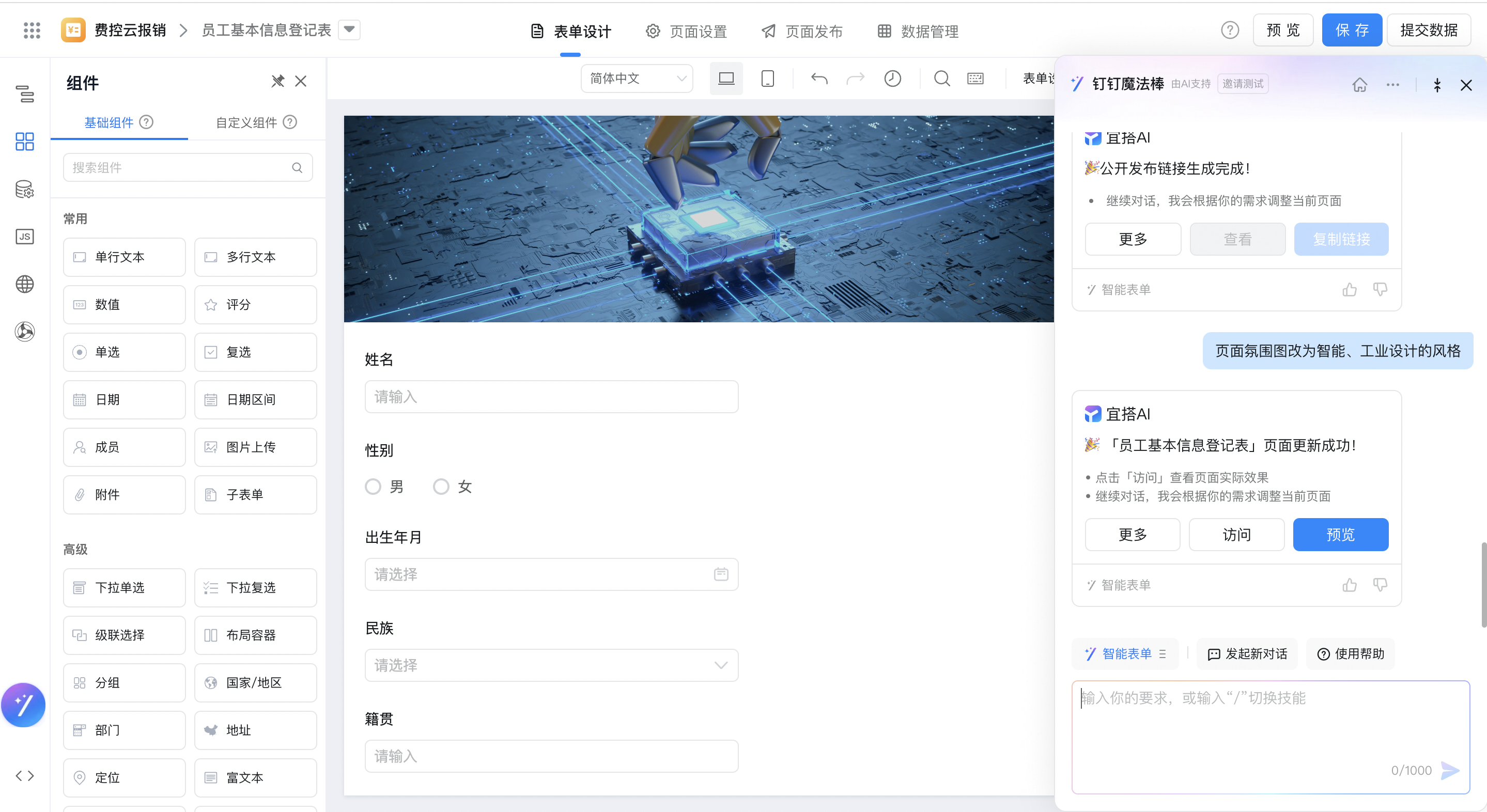
1.4. 页面快速分享
表单页面生成后,支持一键生成填报二维码或公开访问链接,同时也支持一键分享到群,快速开始数据收集。
1.4.1. 快速生成填报二维码
您可以点击「更多-生成填报二维码」,直接生成填报二维码,用户扫一扫便可开始信息填报~
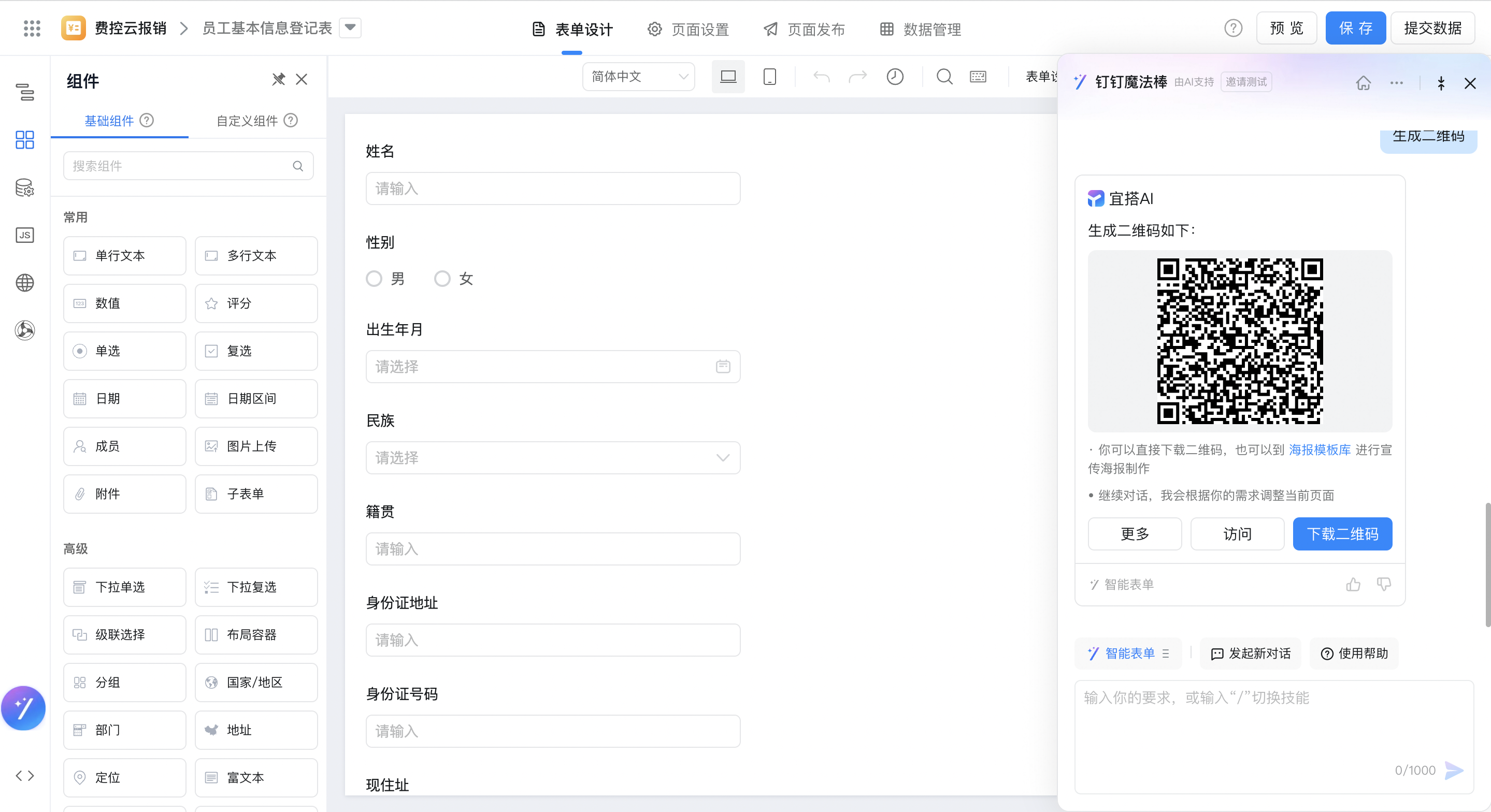
1.4.2. 快速生成页面公开访问地址
您可以点击「更多-获取公开发布地址」,方便组织外成员快速填报信息
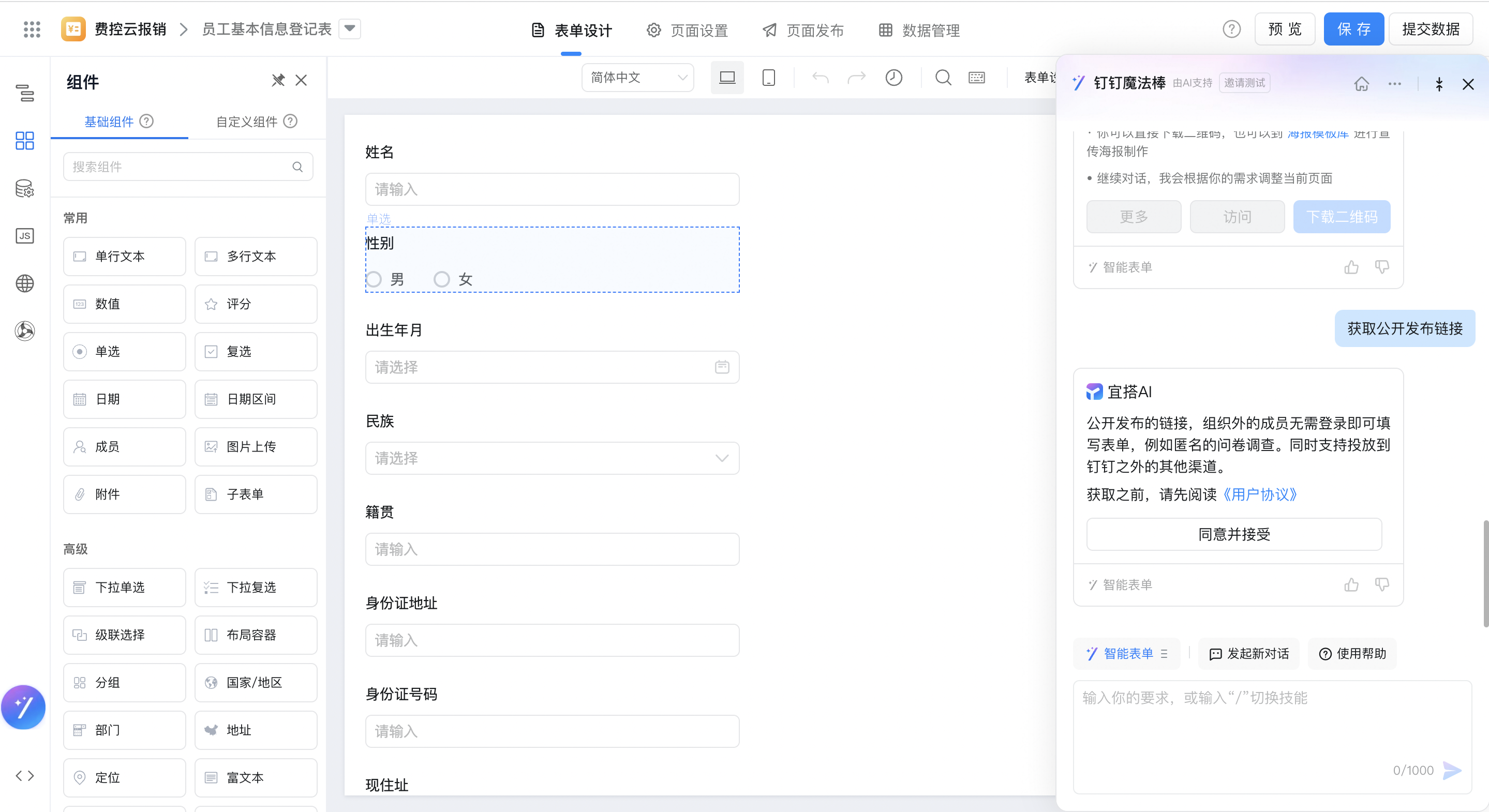
1.4.3. 一键添加到群
您可以点击「更多-添加到群」,在钉钉客户端内添加页面链接到群聊,用户便可群聊快捷入口内打开表单页面,开始信息填报~